
Jedním z populárních způsobů, jak sledovat internetovou televizi IPTV na zařízeních Windows, je použití bezplatného přehrávače IP-TV.
IP-TV Player je shell známého přehrávače médií VideoLAN VLC, speciálně upraveného pro sledování IPTV.
V tomto článku si podrobně povíme o jeho konfiguraci a funkcích..
1. Stáhnout
Někteří poskytovatelé - poskytovatelé IPTV - mohou na své webové stránky nahrávat upravené sestavy IP-TV Player s integrovaným seznamem televizních kanálů, aby se zjednodušil proces nastavení přehrávače, čímž potěší jejich zákazníky. Proč nepoužít tohoto poskytovatele služeb? Místo seznamu skladeb si můžete na jeho stránkách stáhnout instalační program modifikovaného přehrávače a během procesu instalace použít předdefinovaná nastavení..

Pokud tedy poskytovatel neprojevil zájem o své zákazníky, lze si původní sestavu přehrávače IP-TV Player stáhnout z oficiálních stránek hráče borpas.info/iptvplayer..
2. Nastavte seznamy skladeb
Původní verze přehrávače IP-TV Player je dodávána s výběrem vestavěných seznamů skladeb. V závěrečné fázi instalace přehrávače ve sloupci „Vybrat poskytovatele“ můžete ponechat přednastavenou položku „Internet, Ruská televize a rádio“ beze změny. Toto je seznam skladeb pro široké publikum uživatelů (bez ohledu na jejich poskytovatele) s výběrem federálních kanálů a rozhlasových stanic. Obsah tohoto seznamu skladeb bude plně přístupný pouze obyvatelům Ruska, uživatelé z jiných zemí nebudou mít přístup ke všem televizním kanálům v seznamu. Tuto možnost lze použít, pokud poskytovatel neposkytuje službu používání IPTV nebo například za příplatek. Pokud je poskytovatel poskytovatelem IPTV, můžete jej vyhledat v rozevíracím seznamu ve sloupci „Vybrat poskytovatele“. Tvůrci přehrávače IP-TV Player nabízejí výběr seznamů skladeb největších poskytovatelů v Rusku a na Ukrajině.

Pokud požadovaný poskytovatel není v rozevíracím seznamu, musíte vybrat druhou možnost a zadat buď webovou adresu seznamu skladeb poskytovatele, nebo pomocí tlačítka procházení na konci řádku zadat cestu k souboru „.m3u“. Webová adresa nebo soubor „.m3u“ seznamu skladeb musí být nejprve získán na webových stránkách poskytovatele. Stejnou možnost používáme pro všechny seznamy videí IPTV stažené na internetu..

Po nastavení seznamu skladeb se spustí přehrávač IP-TV. Chcete-li vybrat konkrétní televizní kanál pro prohlížení, musíte nejprve zobrazit seznam kanálů v okně přehrávače. To se provádí buď dvojím rychlým stisknutím klávesy Enter, nebo jediným stisknutím klávesy L, nebo tlačítkem na panelu nástrojů hráče. Seznam kanálů je odstraněn posledními dvěma způsoby.

Jak mohu změnit nakonfigurovaný seznam skladeb v budoucnu? Stiskněte tlačítko nastavení na panelu nástrojů IP-TV Player (nebo klávesové zkratky Ctrl + P) a v zobrazeném okně zaškrtněte políčko pro zobrazení všech nastavení.

IP-TV Player se restartuje s rozšířeným seznamem nastavení. Práce s seznamy skladeb se provádí na kartě „Obecné“. Zde si můžete vybrat položku „Stáhnout předvolbu ze seznamu poskytovatelů“ a přejít do fáze konfigurace s rozevíracím seznamem poskytovatelů, jako při dokončení instalace přehrávače. Nebo můžete do prázdné pole zadat webovou adresu jiného seznamu skladeb nebo pomocí tlačítka procházení zadat cestu k němu, pokud je uložena v počítači v souboru „.m3u“. Poté musíte kliknout na tlačítko „Aktualizovat“.

Dalším nastavením pro seznamy přehrávačů IP-TV Player je „Přepínání mezi seznamy kanálů“, umožňuje použít tlačítko Přidat k přidání různých seznamů stop do fronty, takže v případě potřeby můžete mezi nimi pohodlně přepínat.

3. Seznam oblíbených kanálů
Seznamy videí IPTV mohou obsahovat více než 100 televizních kanálů, takže tvůrci přehrávače IP-TV Player vytvořili vlastní seznamy oblíbených kanálů. Pokud vyberete televizní kanál, zobrazí se na něm prázdné srdce. Kliknutím na srdce se naplní a televizní kanál spadne do seznamu oblíbených kanálů. Přístup k tomuto seznamu se otevře v horní části seznamu všech kanálů v malé nabídce.

4. Surfovací kanály
Funkce surfování po kanálech v IP-TV Player je navržena tak, aby automatizovala vyhledávání zajímavého televizního obsahu. Chcete-li jej spustit, musíte vyvolat místní nabídku uvnitř přehrávače (na videozáznamu) a vybrat příslušnou možnost. V okně IP-TV Player se objeví mřížka televizních kanálů a každý z nich se postupně zapne na několik sekund. Jakmile je odhalen zajímavý televizní obsah, lze v kontextovém menu zrušit zaškrtnutí z možnosti „Surfing kanály“.
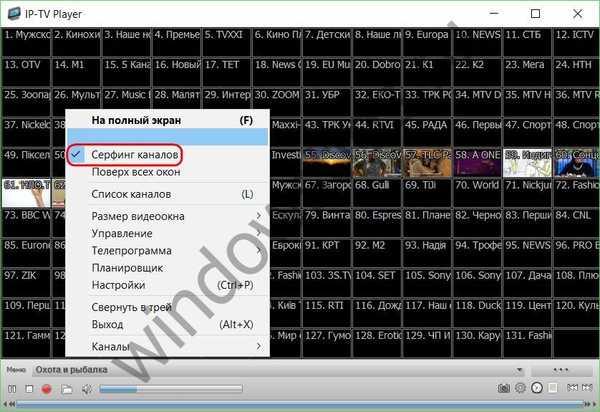
5. Televizní show
Chcete-li sledovat televizní program na vybraném televizním kanálu pro nadcházející dny, musíte stisknout tlačítko ve formě hodin na panelu nástrojů přehrávače nebo klávesové zkratky G.

6. Poměr stran
Pokud je obraz televizního kanálu zakalen černými pruhy smutku na okrajích, můžete experimentovat se změnou poměru stran. Stisknutím klávesy F6 pro zobrazený obrázek se budou střídavě používat různé možnosti poměru stran..

Pomocí klávesy F7 je obraz upraven na šířku podle velikosti okna přehrávače nebo do režimu celé obrazovky.
7. Nastavení TV kanálu
A s poměrem stran a dalšími parametry každého jednotlivého kanálu můžete experimentovat v nastavení IP-TV přehrávače. Zapneme požadovaný televizní kanál, stiskneme tlačítko nastavení na panelu nástrojů (nebo klávesové zkratky Ctrl + P), přepneme se na kartu „Kanál“. Zde můžete konfigurovat kontrast, jas, sytost, obrazové tóny, odstraňování prokládání, zvukovou stopu (pro televizní obsah, který podporuje vícekanálové zvukové stopy) a další parametry.

Volba jazyka zvukové stopy je nakonfigurována na kartě „Obecné“.

8. Vytvořte screenshoty
Obrázek zobrazený v okně přehrávače IP-TV lze zachytit vytvořením snímku obrazovky pomocí odpovídajícího tlačítka na panelu nástrojů přehrávače nebo stisknutím klávesové zkratky F4. Chcete-li vytvořit snímky obrazovky současně s požadovanými velikostmi, tvůrci přehrávače poskytli možnost „Velikost okna videa“. Tato možnost nabízí výběr několika možností rozlišení obrazovky, které budou automaticky nastaveny pro obraz přehrávaný přehrávačem IP-TV.

Pokud potřebujete vytvořit mnoho snímků obrazovky, v nastavení přehrávače na kartě Obecné můžete určit konkrétní způsob jejich uložení. Stejná cesta bude použita k uložení videozáznamů televizního vysílání. Pod tímto nastavením je další - „Formát kontejneru“, v něm z rozevíracího seznamu můžete vybrat formát kontejneru médií, do kterého se budou videonahrávky nahrávat..

9. Videozáznam televizního vysílání
Ve většině případů byste měli nechat předdefinovaný formát kontejneru médií PS pro nahrávání videa. V tomto případě bude video výstup uložen v univerzálním formátu videa MPEG.
Pro nahrávání videa z televizního vysílání má panel nástrojů IP-TV Player červené tlačítko, které zahájí nahrávání televizního programu na aktuální televizní kanál a zastaví jej. Tvůrci IP-TV přehrávače však šli dále, než tato funkce, a zajistili možnost natáčení videa několika televizních vysílání v pozadí. Pokud máte překrytí a vaše oblíbené televizní pořady na různých televizních kanálech jsou vysílány současně, jeden z nich lze sledovat online a druhý (a dokonce i několik televizních pořadů) lze zaznamenat na pozadí IP-TV přehrávače..
Chcete-li to provést, musíte na nahraném televizním kanálu (v seznamu kanálů na pravé straně) vyvolat kontextové menu, vybrat možnost „Nahrát na pozadí“ a nastavit dobu nahrávání - určitou dobu nebo do doby, než se uživatel ručně zastaví. A můžete přepnout na jiný televizní kanál nebo úplně zavřít přehrávač.
Pokud existují aktivní procesy pro nahrávání televizního vysílání, IP-TV Player se po uzavření minimalizuje na systémovou lištu, kde bez jakéhokoli náznaku provede svou práci na pozadí. Nahrávání televizního vysílání (nebo několika vysílání) můžete zastavit voláním okna plánovače. Ten se objeví, když na nahraném televizním kanálu stisknete ikonu záznamu „R“. Plánovač lze také vyvolat pomocí místní nabídky v okně přehrávače..

10. Zvětšete velikost mezipaměti
Pokud během vysílání IPTV dojde k zablokování, můžete se pokusit problém vyřešit zvětšením mezipaměti přehrávače IP-TV Player. Na kartě „Obecné“ nastavení v posledním sloupci „Mezipaměť (milisekundy)“ z rozevíracího seznamu musíte vybrat větší hodnotu než předvolba - počínaje 1 000.

Přeji vám krásný den!










